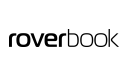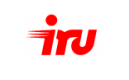- Замена крышки ноутбука
- Замена петель экрана
- Ремонт USB разъемов
- Ремонт порта LAN
- Ремонт разъема питания
- Замена клавиши клавиатуры
- Ремонт тачпада ноутбука
- Замена инвертора ноутбука
- Ремонт лампы подсветки ноутбука
- Замена жесткого диска ноутбука
- Замена оперативной памяти
- Ремонт и замена CD/DVD на ноутбуке
- Не включается после падения
- Нет изображения на ноутбуке
- Ноутбук не загружается
- Ноутбук залит жидкостью
- Охлаждение ноутбука
- Очистка ноутбука
- Чистка системы охлаждения ноутбука
- Настройка сети Wi-Fi и LAN
- Не работает Веб-Камера
- Нет звука на ноутбуке
- Удаление вирусов и лечение вирусов
- Установка Windows XP, Windows Vista, Windows 7,Windows 8
- Установка драйверов на ноутбук
- Установка программ и приложений в ноутубук
- Ремонт видеокарты в ноутбуке
- Ремонт или замена южного моста
- Ремонт северного моста
- Ремонт ноутбуков Acer
- Ремонт ноутбуков Apple и моноблоков iMac
- Ремонт ноутбуков asus
- Ремонт ноутбуков benq
- Ремонт ноутбуков Dell
- Ремонт ноутбуков Fujitsu Siemens
- Ремонт ноутбуков hp
- Ремонт ноутбуков IBM Lenovo
- Ремонт ноутбуков IRU
- Ремонт ноутбуков LG
- Ремонт ноутбуков Roverbook
- Ремонт ноутбуков Samsung
- Ремонт ноутбуков Sony,Сони
- Ремонт ноутбуков Тошиба,Toshiba
- Ноутбук быстро разряжаеться
- Ноутбук не заряжается
Нет звука на ноутбукеСегодня, наверное, трудно представить человека без такого компьютерного устройства, как ноутбук, ведь с его помощью можно не только играть в различные игры, но и проектировать дома и совершать иные полезные действия. Любая техника, ноутбук не исключение, может со временем ломаться. Есть поломки сложные, которые выводят из строя полностью устройство, а есть простые, к примеру, нет звука на ноутбуке. Установлено, что первостепенная причина отсутствия на устройстве звука заключается в том, что техника настроена неверно.
Рассмотрим способы звуковой настройки на портативных устройствах:
Не работает звук на ноутбуке - что делать? Можно отыскать данные параметры, благодаря применению такой утилиты, как микшер. Многие современные сегодня модели устройств снабжены настраиваемыми ползунками утилиты, располагаемой в диалоговом окне, а по количеству их обычно пять. Кроме того, в этом же месте находятся вспомогательные регуляторы, используемые не только для телефона и микрофона, но и для динамики устройства, находящиеся внутри устройства. Кроме того, настройка снизу имеет окошко с галочкой, которая и свидетельствует об отключении той или иной настройки. Может иногда появляться флажок, отключающий вмиг все регуляторы громкости. Есть слабая надежда, что поэтому и не работает звук на ноутбуке. Чтобы проверить, настроен ли на устройстве звук, следует войти в панель под названием «Пуск», внутри которой и находится сама пиктограмма по звуковой настройке. Нажатие мышки, поможет убедиться, в правильном нахождении ползунка звуковой настройки. Если применяется внешняя аудиосистемы, и нет звука на самом ноутбуке, то нужно удостовериться в правильности ее подключения, к требуемому ли разъему она подсоединена. Специальные пиктограммы указывают на гнезда карты звука и штекера динамиков. Если используется аудиосистема с усилителем, то необходимо проверить, имеют ли динамики питание, а также отрегулировать звук на регуляторе громкости на самих колонках. Кроме того, если не работает звук у ноутбука, не лишним будет проверить работоспособность драйверов, отвечающих за звук с помощью специальных тестов. Если же все вышеуказанные методы не помогают справиться с проблемой отсутствия звука, то следует обращаться за помощью к мастерам сервисных центров. Если не получилось решить проблему самостоятельно, то Вы можете обратиться к нам за диагностикой ноутбука. |
|
Диагностика бесплатно Оплата только за ремонт |
Бесплатная доставка Доставим в чертах города |
8% скидка При заказе ремонта с сайта |

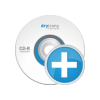 Помощь в настроке
Помощь в настроке Материнская плата
Материнская плата Электропитание и зарядка
Электропитание и зарядка Модернизация ноутбука
Модернизация ноутбука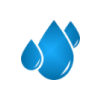 Ноутбук залит жидкостью
Ноутбук залит жидкостью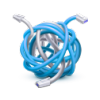 Интерфейсы и разъемы
Интерфейсы и разъемы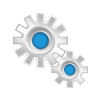 Детали корпуса ноутбука
Детали корпуса ноутбука Не включается ноутбук
Не включается ноутбук Очистка ноутбука
Очистка ноутбука Клавиатура и тачпад
Клавиатура и тачпад Матрица и экран ноутбука
Матрица и экран ноутбука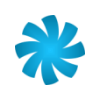 Охлаждение ноутбука
Охлаждение ноутбука